WebĂĄruhĂĄz
A Sokoldal wiki wikibĹl
| 9. sor: | 9. sor: | ||
RĂŠszletesen leĂrĂĄs alatt fejtsĂźk ki termĂŠkĂźnk jellemzĂľit, adjuk meg mennyibe kerĂźl | RĂŠszletesen leĂrĂĄs alatt fejtsĂźk ki termĂŠkĂźnk jellemzĂľit, adjuk meg mennyibe kerĂźl | ||
ĂŠs tĂśltsĂźnk fel egy kĂŠpet hozzĂĄ. VĂŠgĂźl a TERMĂK HOZZĂADĂSĂRA kattintsunk. | ĂŠs tĂśltsĂźnk fel egy kĂŠpet hozzĂĄ. VĂŠgĂźl a TERMĂK HOZZĂADĂSĂRA kattintsunk. | ||
| + | ------ | ||
| + | |||
AdminisztrĂĄciĂł alatt adjuk meg e-mail cĂmĂźnket ĂŠs egy biztonsĂĄgi e-mail cĂmet. | AdminisztrĂĄciĂł alatt adjuk meg e-mail cĂmĂźnket ĂŠs egy biztonsĂĄgi e-mail cĂmet. | ||
Meg kell adnunk egy szĂĄllĂtĂĄsi kĂśltsĂŠget ĂŠs egy ĂŠrtĂŠkhatĂĄrt ami felett ezt az ĂŠrtĂŠket nem veszi figyelembe a rendszer, tehĂĄt e felett az Ăśsszeg felett ez az ĂŠrtĂŠk 0 Ft lesz. | Meg kell adnunk egy szĂĄllĂtĂĄsi kĂśltsĂŠget ĂŠs egy ĂŠrtĂŠkhatĂĄrt ami felett ezt az ĂŠrtĂŠket nem veszi figyelembe a rendszer, tehĂĄt e felett az Ăśsszeg felett ez az ĂŠrtĂŠk 0 Ft lesz. | ||
A lap 2009. oktĂłber 2., 11:10-kori vĂĄltozata
Ha webĂĄruhĂĄzat szeretnĂŠk hasznĂĄlni elĂľszĂśr kapcsoljuk be a szerkesztĂľben. Ha raktĂĄrkĂŠszletnyilvĂĄntartĂłs ĂĄruhĂĄzat szeretne akkor hasznĂĄlja a sokbolt.hu-t
TermĂŠkeinket kategĂłriĂĄba rendezhetjĂźk, ezeket adott esetben tĂśrĂślhetjĂźk is.
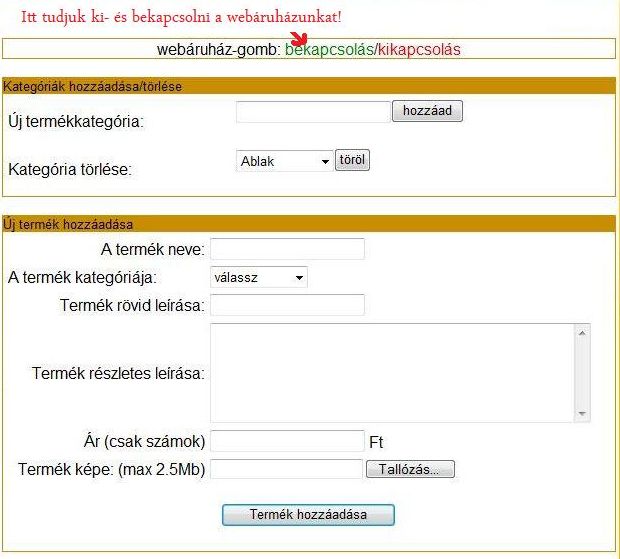
TermĂŠkeinket, az Ăşj termĂŠk hozzĂĄadĂĄsĂĄnĂĄl tĂślthetjĂźk fel, adjunk a termĂŠkĂźnknek egy nevet (minden termĂŠknek mĂĄs neve legyen!!) ,vĂĄlasszuk ki milyen kategĂłriĂĄban szeretnĂŠnk lĂĄtni, adjuk meg a termĂŠk rĂśvid leĂrĂĄsĂĄt pĂĄr szĂłban. RĂŠszletesen leĂrĂĄs alatt fejtsĂźk ki termĂŠkĂźnk jellemzĂľit, adjuk meg mennyibe kerĂźl ĂŠs tĂśltsĂźnk fel egy kĂŠpet hozzĂĄ. VĂŠgĂźl a TERMĂK HOZZĂADĂSĂRA kattintsunk.
AdminisztrĂĄciĂł alatt adjuk meg e-mail cĂmĂźnket ĂŠs egy biztonsĂĄgi e-mail cĂmet. Meg kell adnunk egy szĂĄllĂtĂĄsi kĂśltsĂŠget ĂŠs egy ĂŠrtĂŠkhatĂĄrt ami felett ezt az ĂŠrtĂŠket nem veszi figyelembe a rendszer, tehĂĄt e felett az Ăśsszeg felett ez az ĂŠrtĂŠk 0 Ft lesz.
Ha rendelnek tĹlĂźnk egy termĂŠket, akkor a megadott e-mail cĂmre kapunk egy ĂŠrtesĂtĹ levelet, a megrendelĹ adataival, Ăgy elkĂźldhetjĂźk rĂŠszĂŠre a megrendelt termĂŠket.
KapcsolĂłdĂł tĂŠmĂĄk:
